1、点击绘图菜单,选择【块】,再选择【定义属性】,或者直接使用命令“ATTDEF”。

2、在弹出的“属性定义”窗口的【属性】框中【标记】项填写“设备名称”,【提示】项填写“豹肉钕舞设备名称”,【文字设置】框中,【对正】项选择“正中”,【文字高度】项设置合适的文字高度,其他项保持默认即可,点击确定按钮,在绘图区指定插入位置,结果如图所示。


3、用同样的方式添加一个“设备代号”的属性,并调整成如图所示的格式,中间用一条横线隔开。
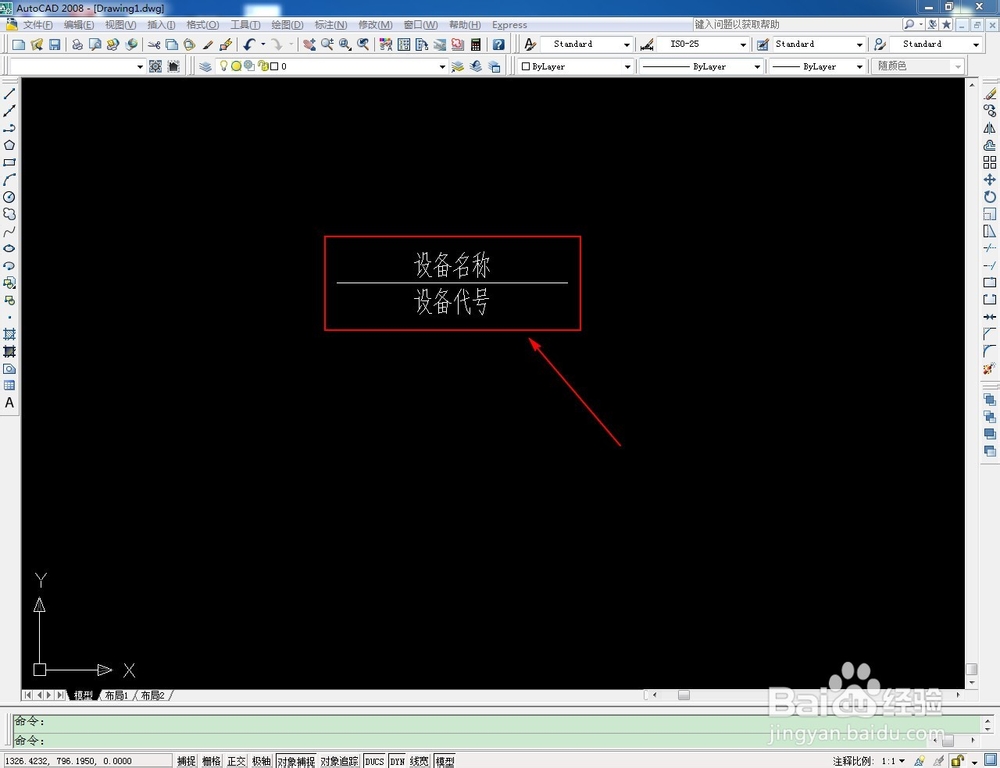
4、将图中的三部分全部选中,使用菜单栏【绘图】工具中的【创建块】或者左侧工具栏中的晃瓿淀眠【创建块】或者输入创建块命令B,将选中的三部分创建为块。

5、在弹出的“块定义”窗口的名称中输入“设备详情”,然后选择“拾取点”,确定块的插入基点,点击“确定”按钮退出。

6、在弹出的“编辑属性”窗口输入“设备代号”和“设备名称”,然后点击“确定”退出窗口,烂瘀佐栾这一步也可以暂时不输入内容,等后续插入块时再输入也行,这里就方便一些,直接创建了一个块的实例。
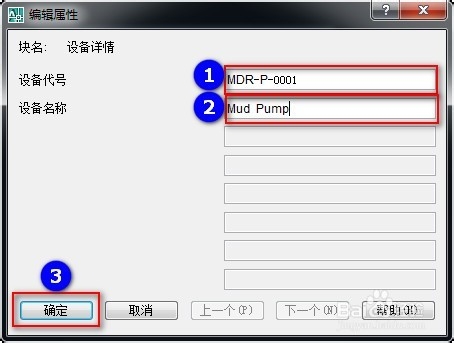
7、在绘图区可以看到结果,鼠标左键双击可以弹出一个对话框,里面可以修改块的属性值。
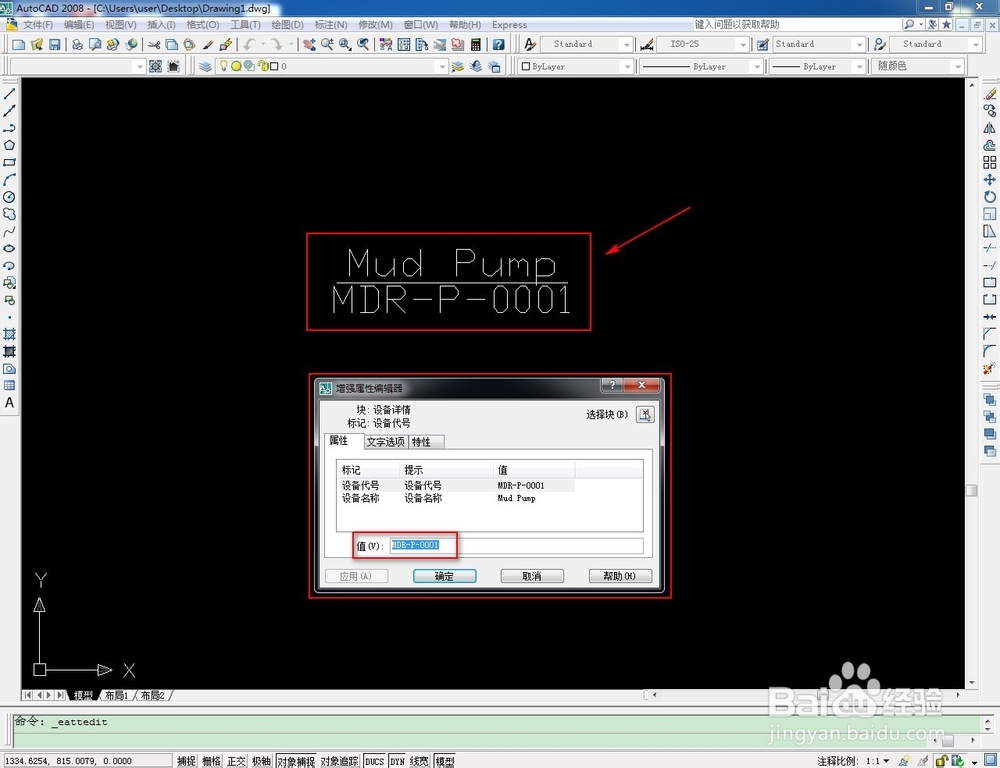
8、在绘图区绘制相应图形表示设备,然后点击“插入块”,弹出“插入”窗口,在“名称”下拉谱驸扌溺列表中选择“设备详情”,点击“确定按钮”。
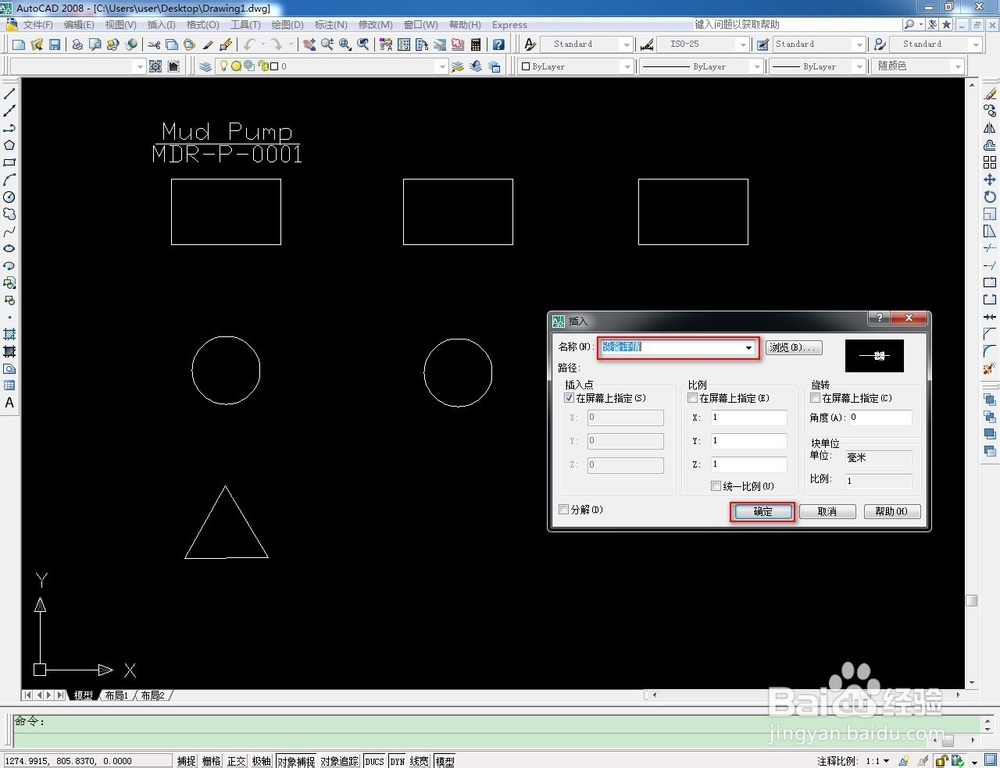
9、退出“插入窗口”后,在绘图区制定块的插入点,然后依次输入设备代号和设备名称。
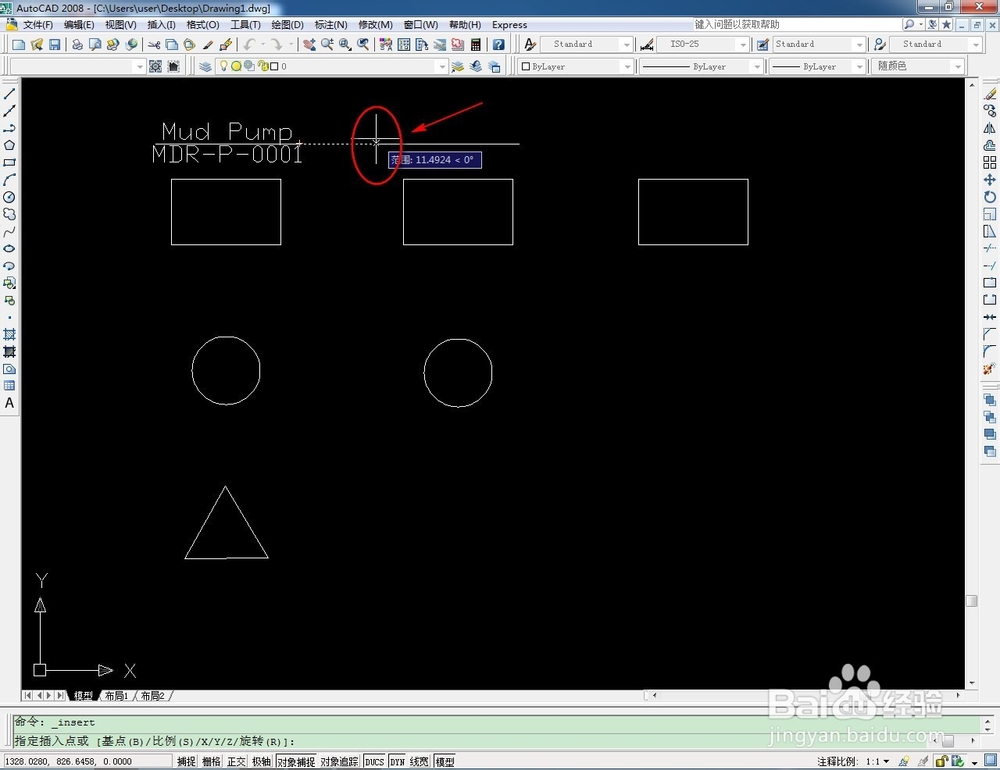
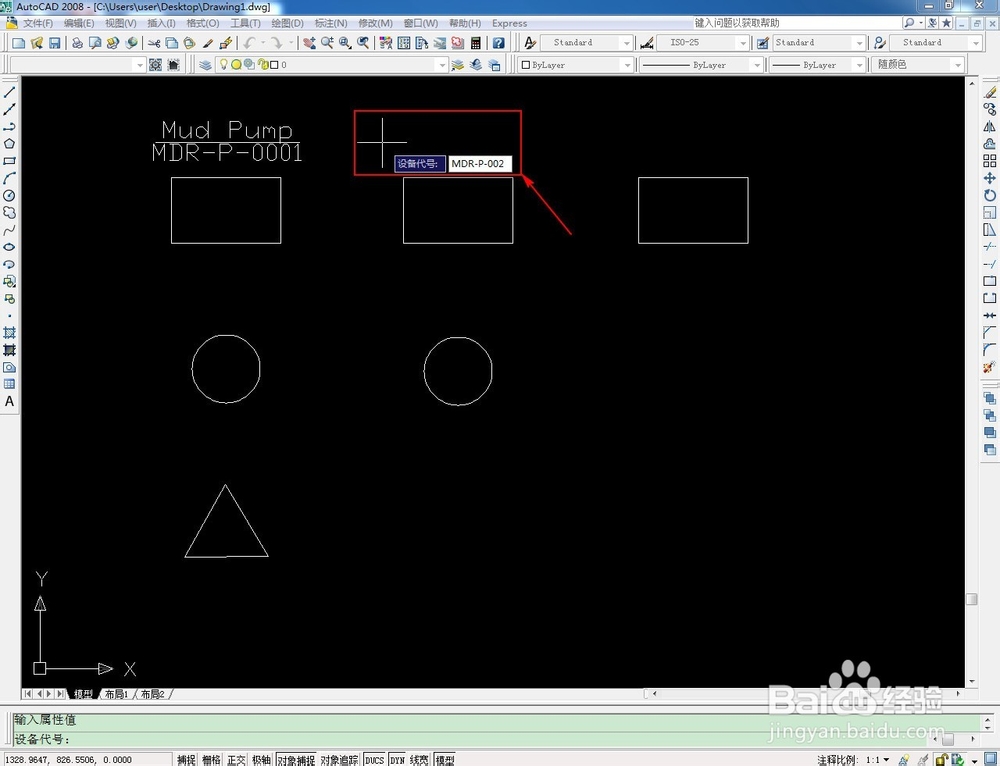
10、完成后如图所示,下面马上开始自动提取设备清单。
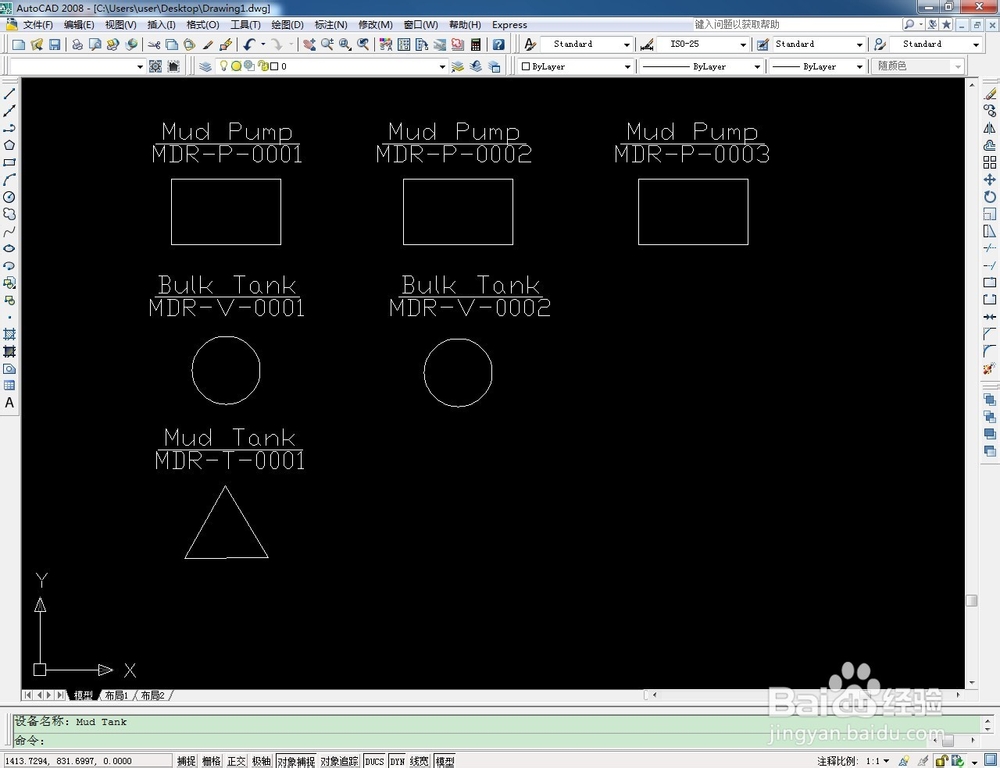
11、菜单栏【工具】,然后选择【数据提取】或者使用命令“DATAEXTRACTION”或者“EATTEXT”。

12、弹出“数据提取-开始”窗口,保持默认,点击“下一步”。
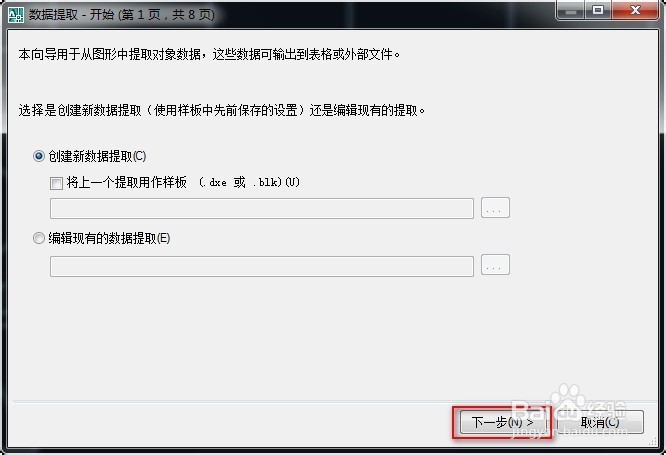
13、在弹出的“将数据提取另存为”窗口,填写文件名,选择保存路径,点击“保存”按钮退出窗口。
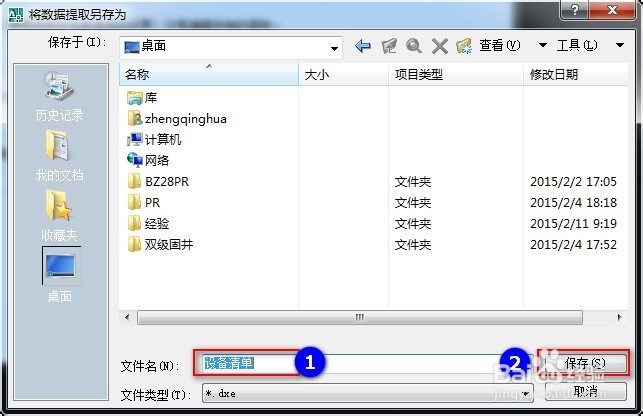
14、“数据提取-定义数据源”窗口,各项保持默认,点击“下一步”。
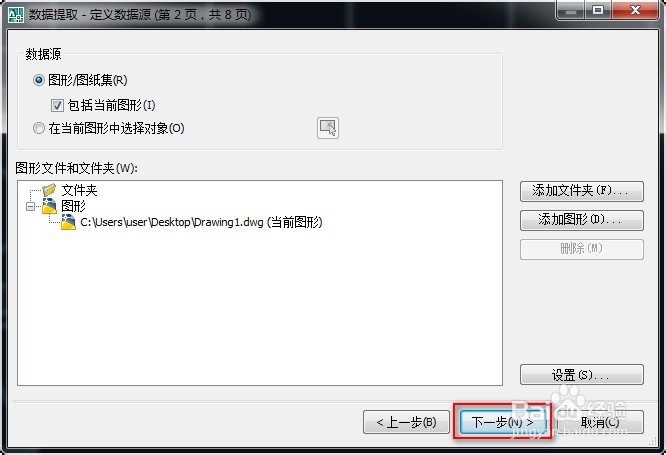
15、在“数据提取-选择对象”窗口中,只选择“设备详情”一项,点击“下一步”。
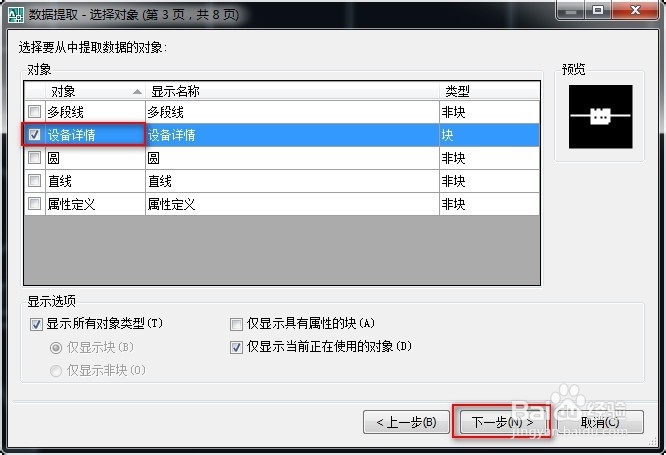
16、在“数据提取-选择特性”窗口中的“类别过滤器”中只选择“属性”一项,然后在左侧“特性”中选择两项,点击“下一步”。

17、在“数据提取-优化数据”窗口,取消对“显示名称列”的选择,点击“下一步”。
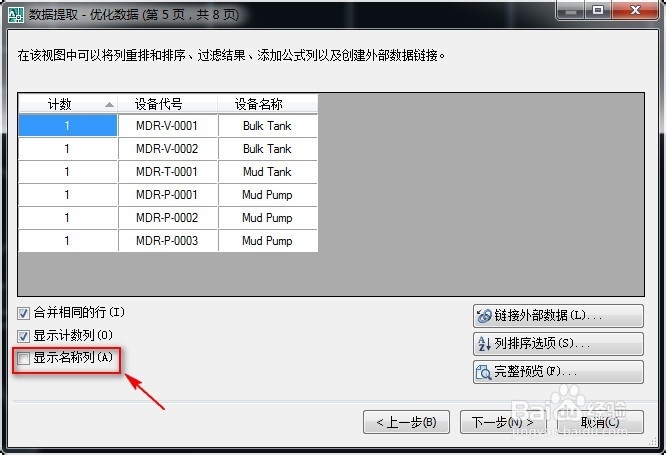
18、在“数据提取-选择输出”窗口中,选择第一项,点击“下一步”。

19、在“数据提取-表格样式”窗口的“输入表格的标题”一项,填写表格的标题,点击“下一步”。
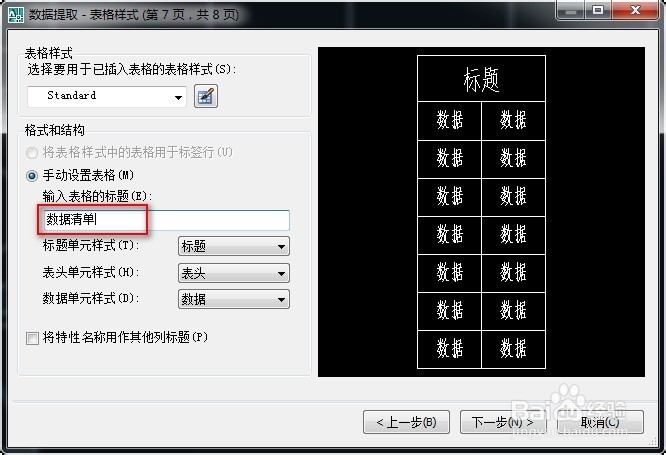
20、在“数据提取-完成”窗口中点击“完成”。

21、在绘图区制定表格的插入位置,结果如图所示。

22、如果在“数据提取-选择特性”窗口只选择“设备名称”我们得到的表格如图所示,就能统计相同设备名称的数量,如图所示。
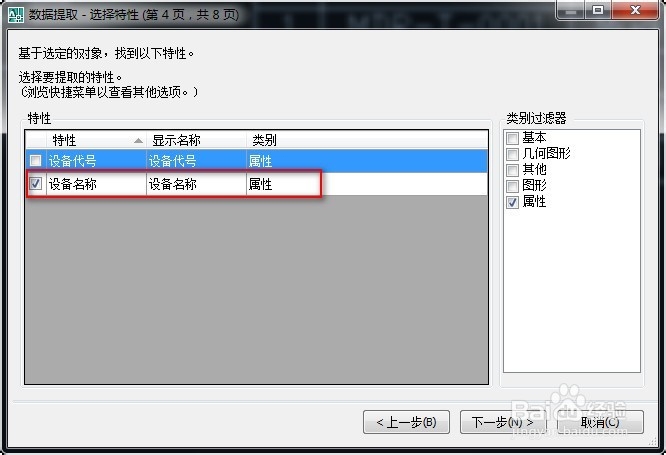

23、以上便是AutoCAD自动生成设备清单详细介绍,希望能够对大家有用!